Jak se vrátit z Windows 10 k původní verzi Windows po uplynutí 30-ti denní lhůty.
Pro přístup k možnosti downgradu, otevřete nabídku »Start« a zvolte »Nastavení«. Klikněte na ikonu »Aktualizace a zabezpečení« a na záložce »Obnovení« vyberte možnost »Přejít zpátky k Windows 8.1« (nebo Windows 7 podle vašeho předchozího systému) a klikněte na tlačítko »Začínáme«.
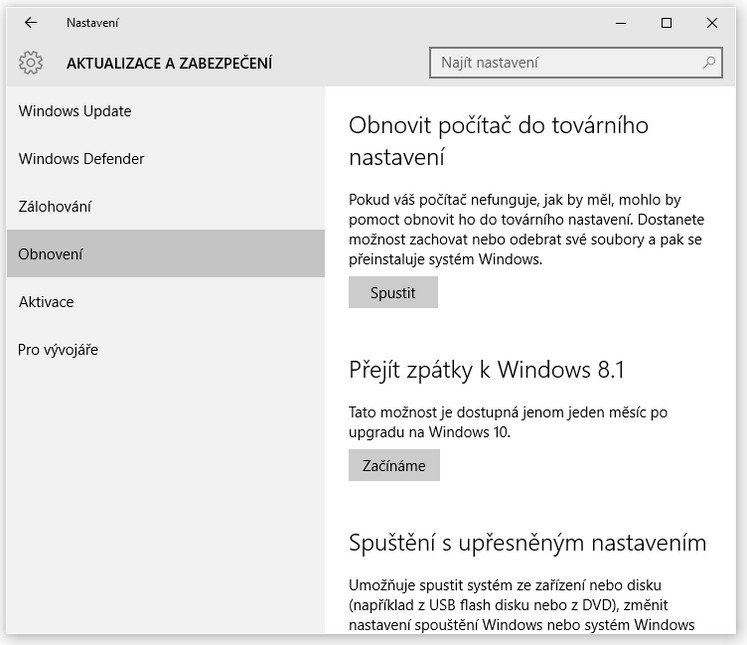
Zodpovězte dotaz, proč se vracíte k dřívější verzi zaškrtnutím příslušného políčka a pokračujte tlačítkem »Další«.

Přečtěte si doplňující informace k přechodu na původní verzi operačního systému a pokud všemu rozumíte, pokračujte stisknutím tlačítka »Další«.
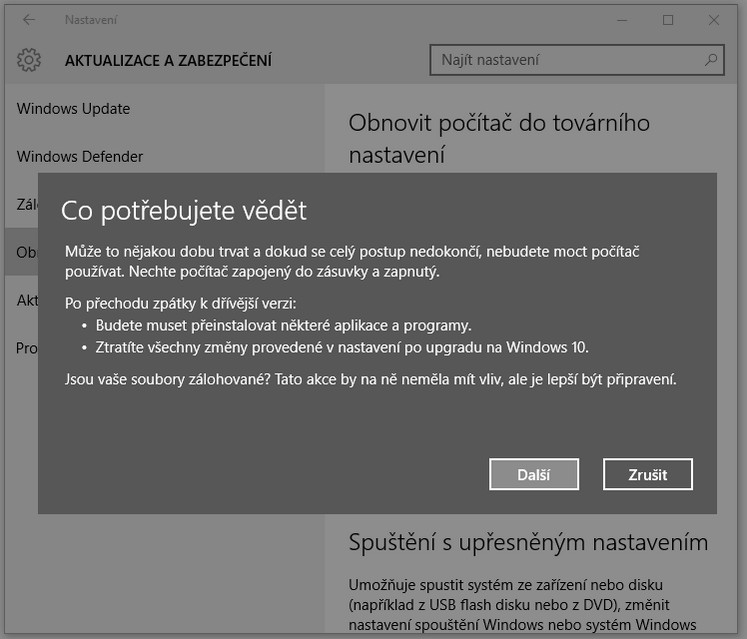
Ujistěte se, že znáte přihlašovací heslo k původní verzi Windows a opět pokračujte tlačítkem »Další«.
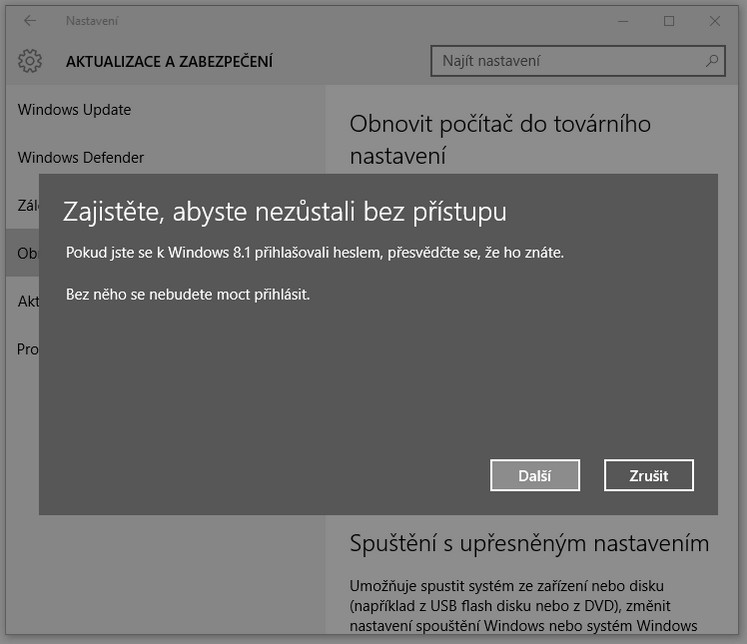
Další dialogové okno potvrďte stisknutím tlačítka »Přejít zpátky k Windows 8.1«.
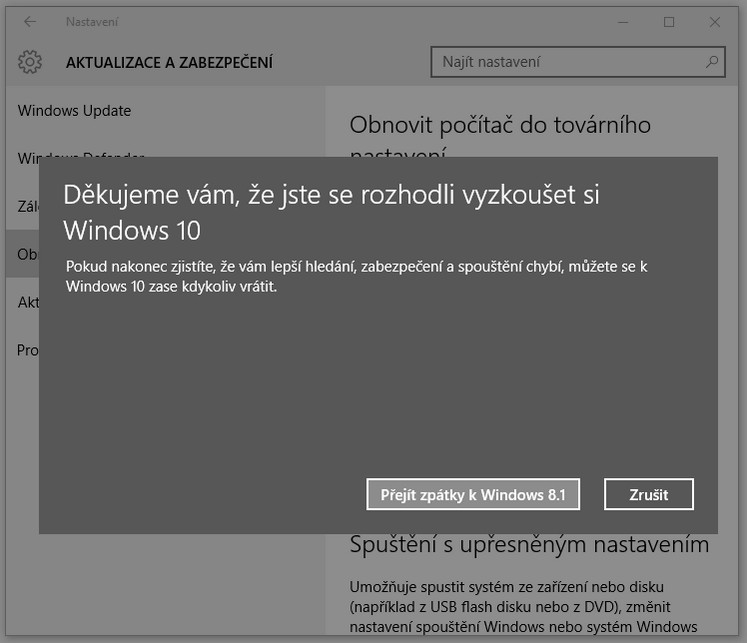
Počítač se restartuje a bude probíhat obnova předchozí instalace Windows.
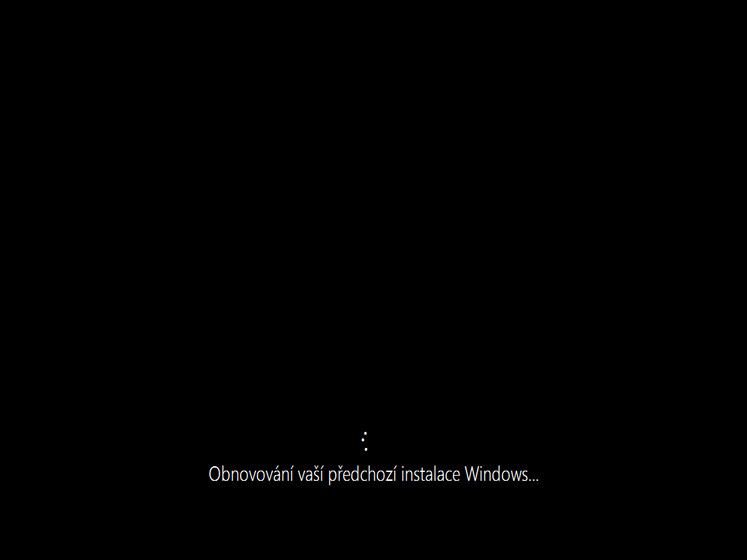
Po provedení obnovy rovnou naběhne původní verze operačního systému Windows.
Jak se vrátit z Windows 10 k původní verzi Windows po uplynutí 30-ti denní lhůty
Po uplynutí 30-ti denní lhůty máte několik možností jak se vrátit k předchozí verzi Windows.
Pokud jste koupily počítač s předinstalovaným operačním systémem Windows a výrobce počítače to umožňuje, můžete se vrátit k původní verzi Windows pomocí funkce Obnovit počítač do továrního nastavení. K této možnosti se dostanete přes »Start | Nastavení | Aktualizace a zabezpečení | Obnovení | Obnovit počítač do továrního nastavení«.
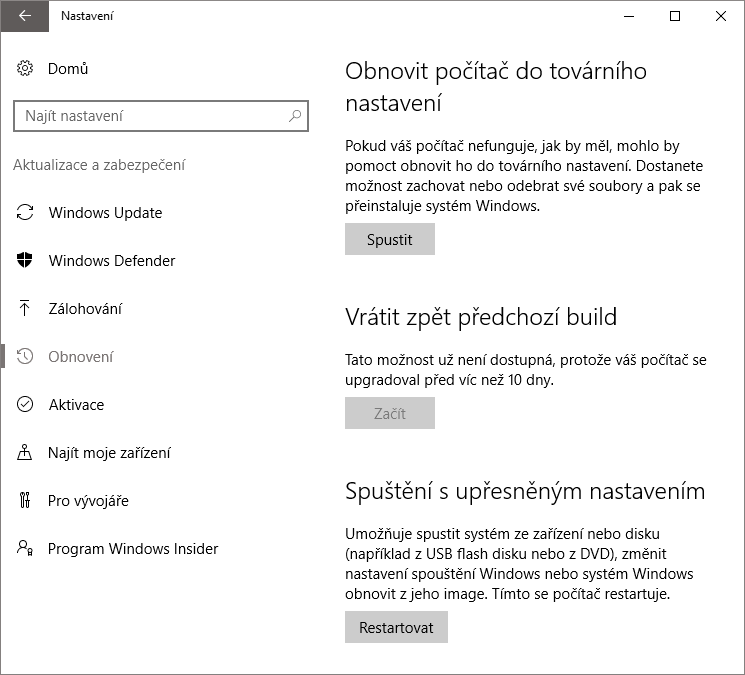
Další možností jak obnovit předchozí verzi Windows je obnovení z bitové kopie systému. Zde je návod jak obnovit Windows 10 z bitové kopie systému. Postup obnovení Windows 8.1 z bitové kopie systému je až na několik detailů stejný.
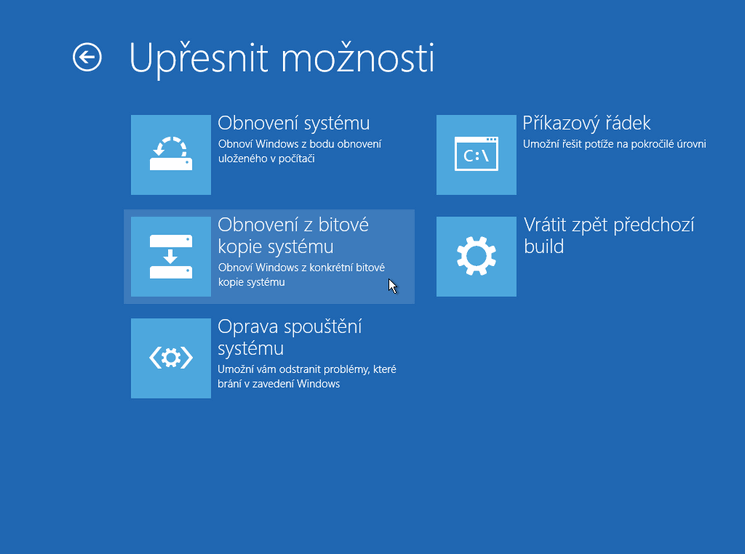
Jestliže obnovení do továrního nastavení z nějakého důvodu selhalo a bitovou kopii systému nemáte, nezbývá než provést čistou instalaci operačního systému. K tomu budete potřebovat produktový klíč předchozí verze Windows a instalační médium.
Když nemáte instalační médium k dispozici, stáhněte z webu Microsoftu obraz instalačního disku a pomocí průvodce vytvořte instalační DVD nebo USB flash disk. K vytvoření instalačního USB flash disku můžete využít také program Rufus.
Stáhnout image disku s Windows 7
Stáhnout Windows 8.1
Nejčastější dotazy
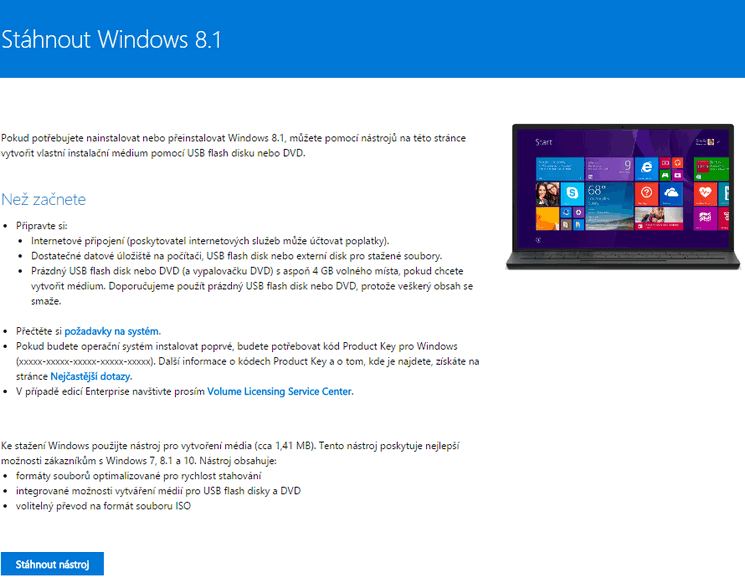
TIP: Jak vytvořit disk pro opravu systému Windows

eddings •
10-ka za prve 2 dni spadla asi 8-krat, vraciam sa k 8.1, takze dakujem za postup
lubos •
v desítkách padají office, struktura 10 je šílená, najít nastavení některých ovladačů a externích zařízení – běs, totálně non-user friendly systém; přecházím k Apple….
vlasta •
díky za radu, podařilo se vrátit na 8.1 po 45 dnech
Wesstphal •
Prosím Vás, když z Windows 10 obnovím systém z bitové kopie na Windows 8.1 zůstanou mi soubory a programy nebo se smažou?
Admin •
Wesstphal Bitová kopie je vlastně obraz disku nebo diskového oddílu. Takže po obnovení bude ve stavu, který byl v době vytvoření bitové kopie.
zeck65 •
Prosím vás kdo máte starej pekáč tak tam W10 ani nezkoušejte. Mě W10 šlapou bez chyby už 3/4 roku. Neněl jsem jediný problém. Problém je že to instalujete do hrkny která to prpostě nezvládne!!! :o) To je ta česká nátura, jak je něco za darmo tak hurá na to.
Josef •
Já mám HP staré 8 let a desítky na nich jdou perfektně.Ale mám necelý rok staré HP také samozřejmě z Win 10. Jenže na bitové kopii Win 8,1 toho starého HP mám nějaké programy se kterými jsou v dnešní době již problémy.Prostě už nejsou zdarma,a když bych rád zaplatil, čtu v diskuzích jak lidi kteří za takzvaný klíč zaplatily dopadly.Ještě k tomu třeba FreeMedia Converter spolupracuje se systemem Cuda od Nvidie a podobně. Proto bych se vrátil k tomu starému systému na tom starém HP.